Day 22 : 插件篇 01 — 如何在 Obsidian 中快速拆分笔记?使用 Note Refactor 让你弹指之间完成
前言
这是 Obsidian 使用教学 — 插件篇的第 1 篇文章,从这个章节开始要进入到进阶的主题 - 插件。
在 基础操作篇、笔记篇 中,我详细地介绍了 Obsidian 的基础使用方式、写笔记的格式。只要用同一套逻辑来维护笔记内容,就算我们的笔记写的愈来愈多,还是很容易地进行管理与优化。
熟悉了基础使用方法,接下来正式进入「插件篇」。
插件大幅提升 Obsidian 的使用性能
许多人会好奇,到底是什麽功能让 Obsidian 受到这麽多人喜爱?我认为是在於「多元的插件 (Plugin)」。
除了官方提供的插件外 (Core Plugins),Obsidian 社群中有非常多厉害、热情的软件工程师,依据个人/他人的讨论开发出各种有用的插件。
这些插件你刚看到可能觉得没什麽用,但看完了作者、网友的使用分享後,立刻会兴奋的加入到自己的 Obsidian 中。
这篇文章要介绍的插件 — Note Refactor 就是一个例子。
一、建立笔记的原子性 (Atomic)
1. 拆分笔记很重要
我认为在 Obsidian 写笔记时要有以下概念:
1. 使用 Obsidian 写笔记时要当作自己在「写卡片」。
2. 一则笔记,一个概念。
3. 如果一则笔记包含 1 个以上的概念,就要拆分笔记。
这就是所谓的「原子性 (Atomic)」,指的是「一则记事只记录一件事情 (one note should contain one idea and one idea only)」。
2. 传统笔记的盲点
过去我们习惯以一本书、一篇文章当作一则笔记的单位,将心得全部纪录在同一则笔记中。

这样的纪录方式很直觉,因为我们从小到大就是被这样训练的。
这样的纪录方式有个明显问题:同一则笔记包含多个概念,不利於笔记连结。
我们换成真实世界的案例就可以发现问题了。假设有一本书叫做《产品管理 vs 专案管理》,书籍内容包含:
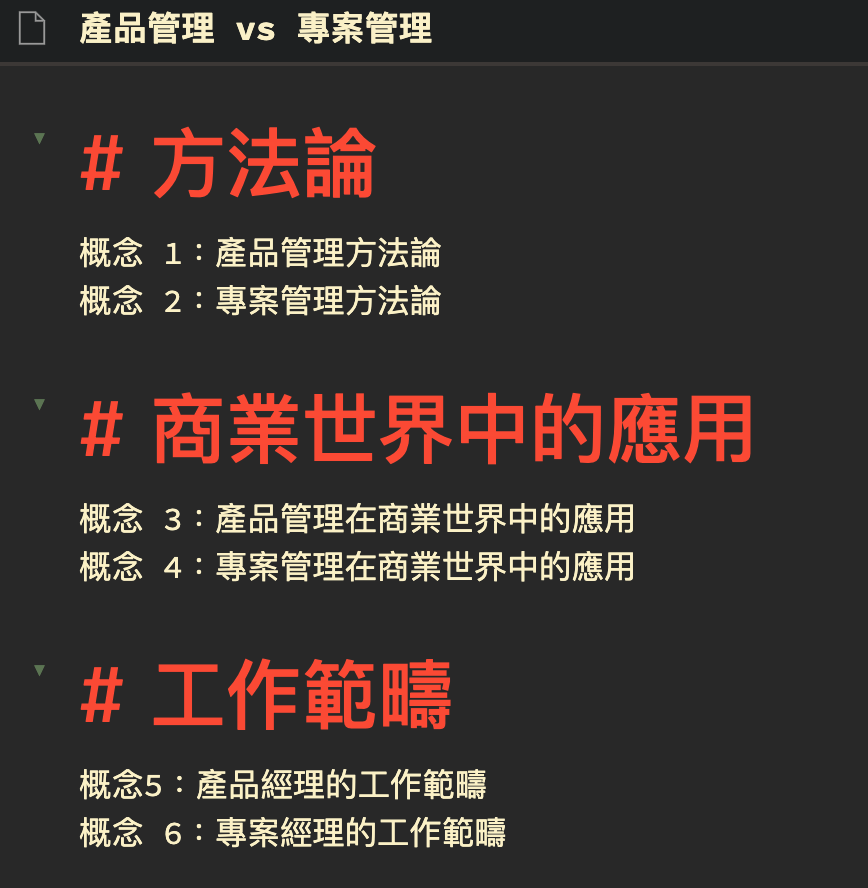
一本书中包含了 6 种不同的概念,且这些概念都是可以被重新组合的。
例如书籍用「方法论」、「商业世界的应用」、「工作范畴」来安排内容,如果我们用「产品管理」和「专案管理」这两个概念来安排内容,就会变成下方的样子。
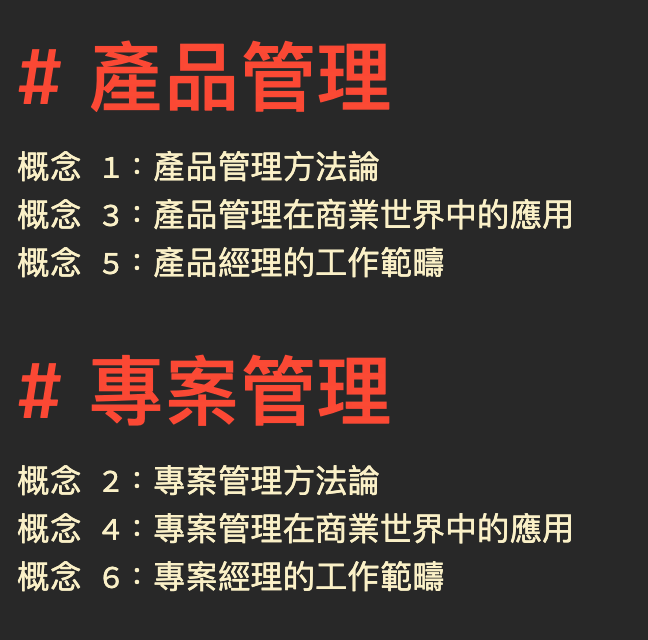
每一种概念都可以延伸出更多细节内容,像是下方这个样子。
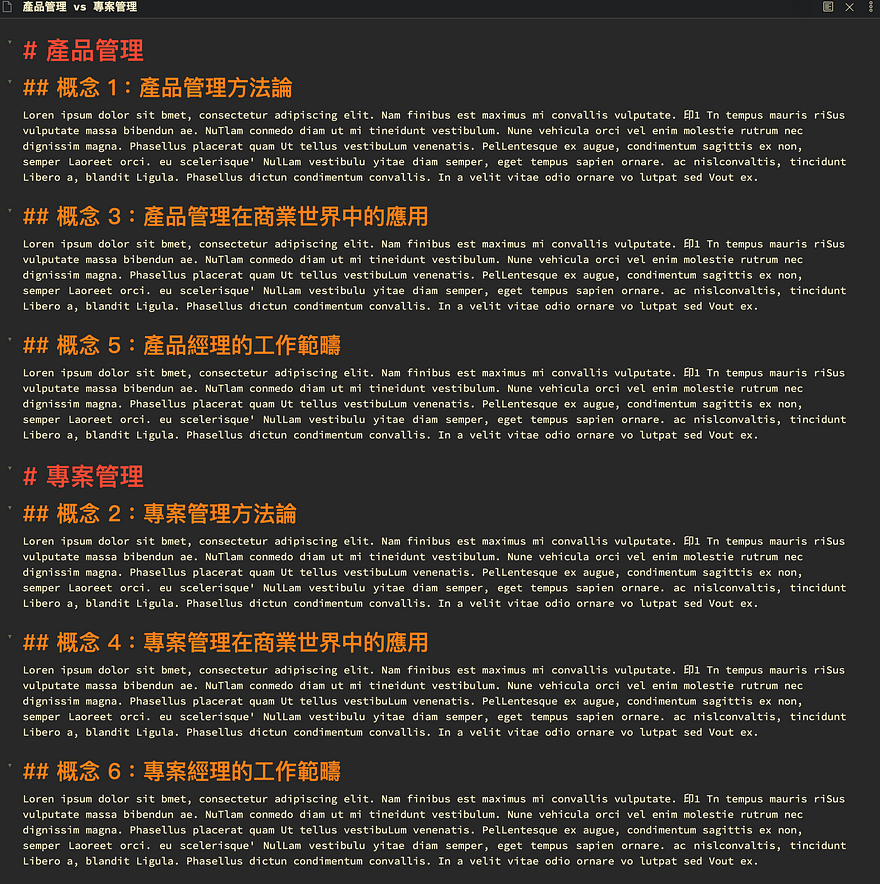
很明显地,这些概念是可以被自由拆解与组合。但受限於记录在同一则笔记中,导致我们每次要查找笔记时,都要先找到源头的《产品管理 vs 专案管理》书籍阅读心得,才能找到需要的段落内容。
3. 将笔记拆解成独立笔记
如果我们将不同概念的笔记拆开来,就可以更自由地组合与排序了。
在 Obsidian 中,我们可以建立新笔记,并将独立概念的内容贴到新笔记中,并在原《产品管理 vs 专案管理》笔记中使用 [[]] 进行连结。如下图:
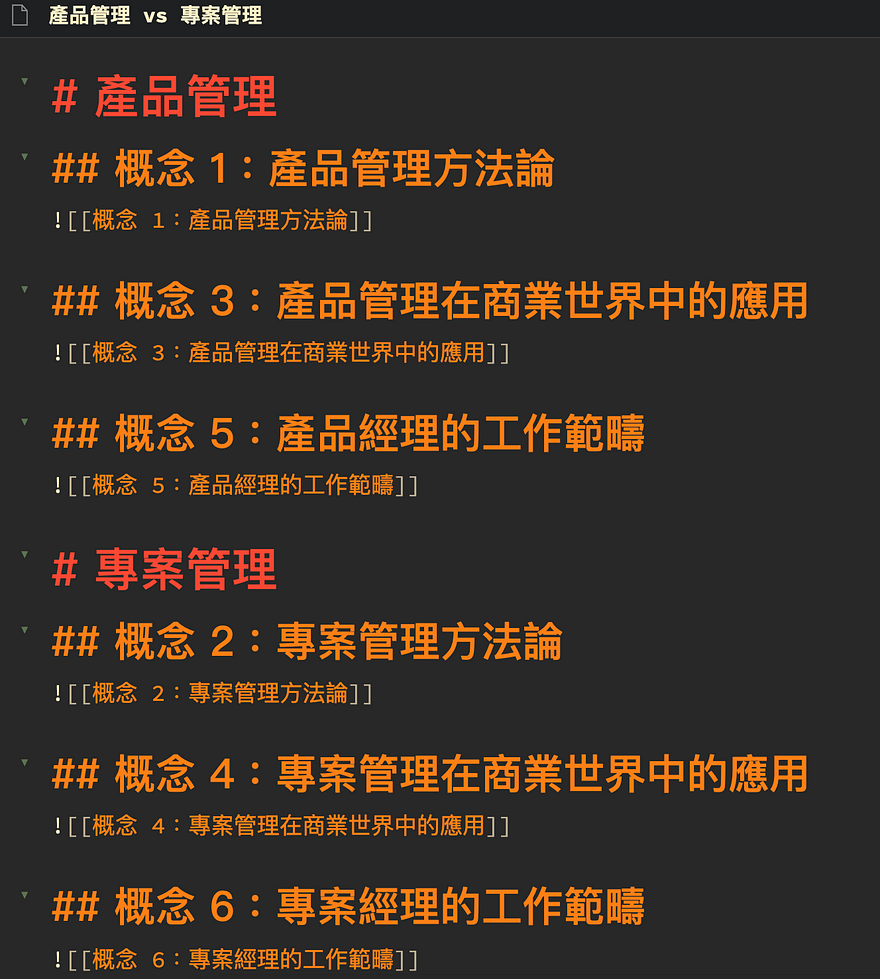
在 Graph View 中也能看到笔记产生了连结。
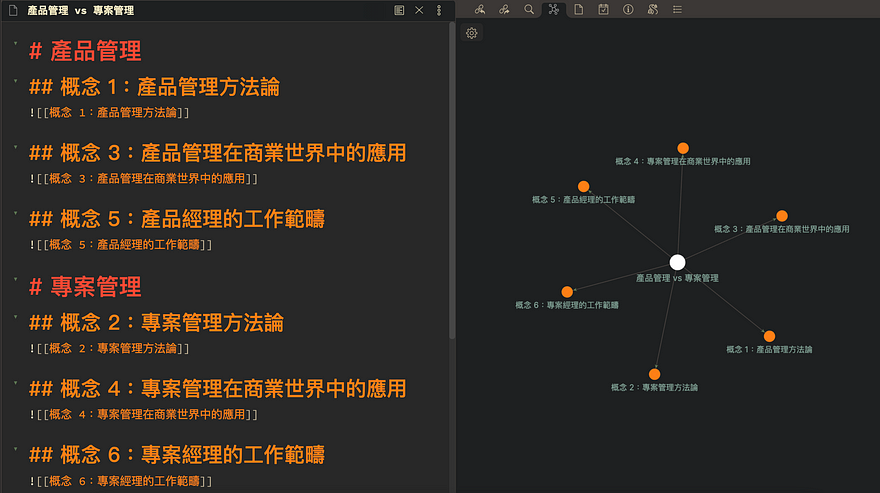
二、使用 Note Refactor 轻松拆分笔记
1. Note Refactor 可以帮助我们什麽 ?
虽然「原子化」的概念很好,但是每次都要重复进行以下动作也太累人了吧…
写笔记 → 新建笔记 → 复制笔记内容 → 贴上到新笔记 → 重复 n 次
拆分笔记的动作很简单,但是做了数十次也是很累人的!这麽麻烦的事情,是否有程序可以辅助我们呢?
有的,这个程序就是 Note Refactor。
它能够让我们透过一行指令,轻松地做完上方的重复性动作。如下方示范:
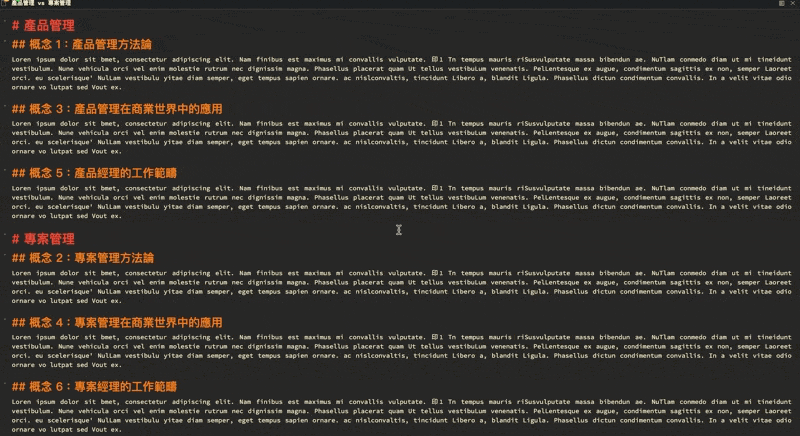
上方的例子是依据 H2 标题拆解笔记内容,并自动新建笔记。
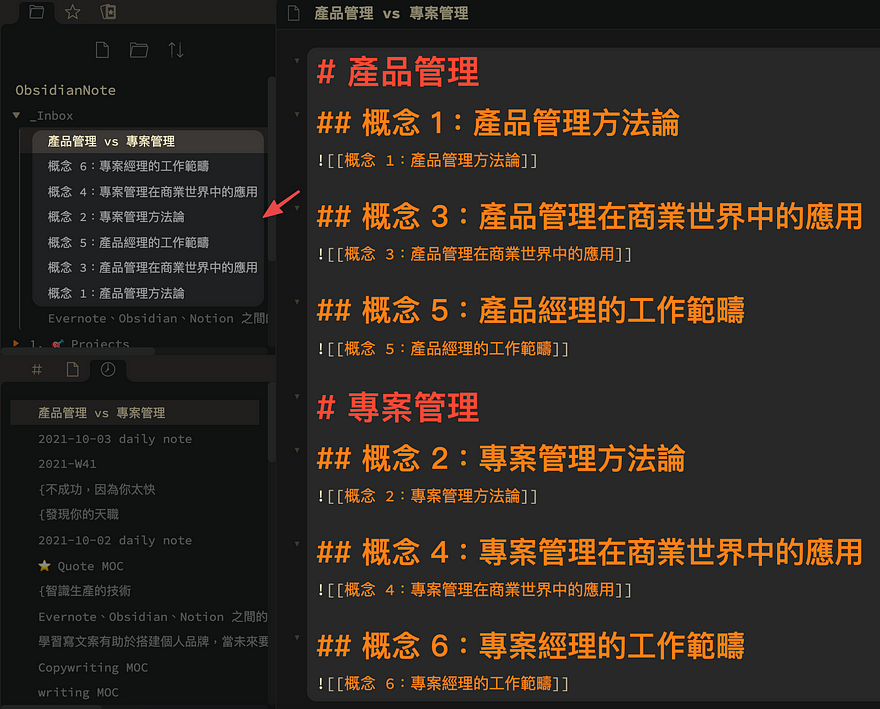
下方详细解说使用方式。
2. 安装与设定 Note Refactor
▶︎ 安装 Note Refactor
在 Setting > Community plugins > 搜寻「Note Refactor」并点击 Install 就可以安装插件了。
安装完毕後,记得在 Community plugins 将「Note Refactor」打开。
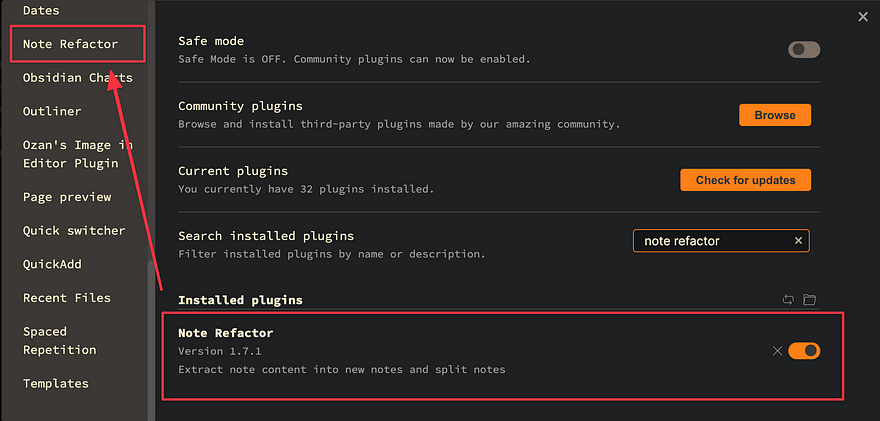
▶︎ 设定 Note Refactor
Note Refactor 插件有以下设定可以调整:
- Default location for new notes
拆解出来的笔记要储存在哪里。我个人设定是「Same folder as current file (跟拆分笔记同样的资料夹中)」。
- File name prefix
拆分出来的新笔记标题要加上什麽文字前缀,例如自动加上今日日期与现在时间 (date:YYYYMMDDHHmm)。
我个人没有设定此功能。
- Transclude (嵌入) by default
在原笔记中,自动在被拆解的笔记前加上 ! 。
在 Obsidian 中,如果在 [[连结笔记]] 前加上 !,则在 Preview 模式下可以看到连结笔记的内容内嵌在本则笔记中。
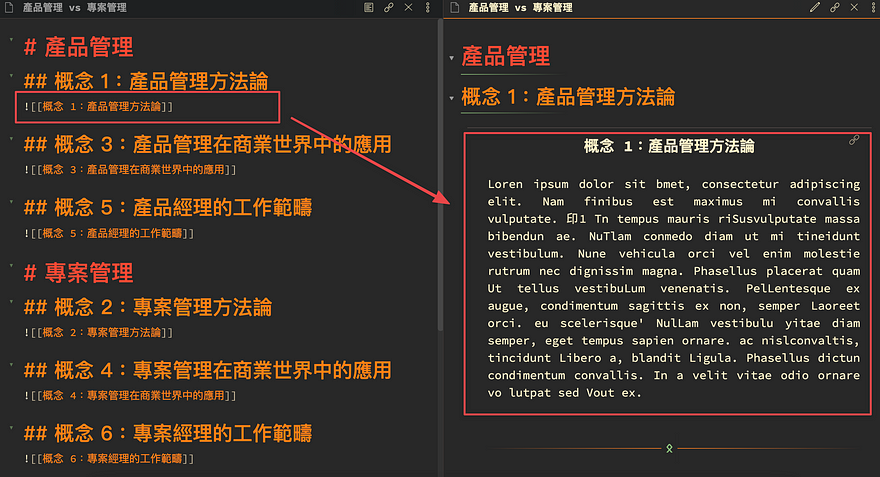
- Note link template
当笔记内容被拆解时,笔记内容原先的位置要出现什麽文字,支援 {date} {title} {link} {new_note_title} {new_note_link} {new_note_content} 等变数。
例如我输入 [[{new_note_title}]] 时,会出现 [[新笔记标题]]。
- Refactored note template
当笔记内容被拆解时,新笔记的内容可以加入模板内容,支援 {date} {title} {link} {new_note_title} {new_note_link} {new_note_content} 等变数。
这个功能我会在下方的《Note Refactor 的实际使用案例》举例。
- Exclude First Line
当拆分方式是使用「first line as file name」时,可排除第一行文字被一起拆分到新笔记。
- Include Heading
当拆分方式是使用「first line as title 」或「content only」时,可排除标题文字被一起拆分到新笔记。
例如在上方的 Gif 示范图中,是有勾选此功能的结果。如果将此功能关闭,那麽在原笔记中就不会保留 H2 标题,如下图。
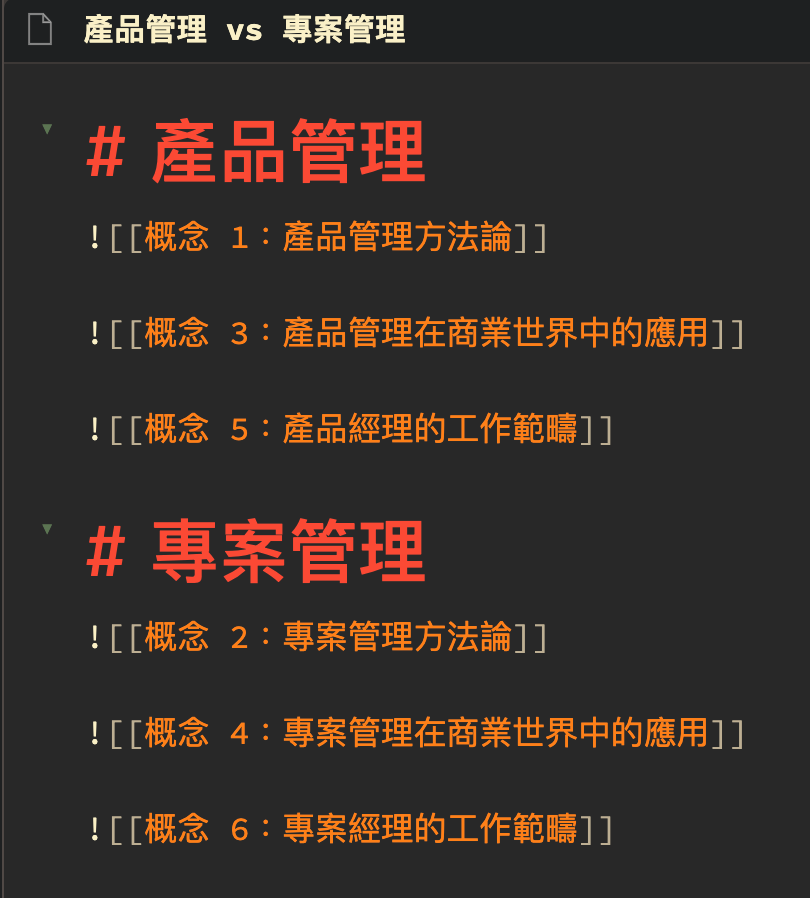
3. Note Refactor 的拆分方式
Note Refactor 一共有 2 大种拆分笔记的方式 (Split/Extract),共计 7 种拆分功能。
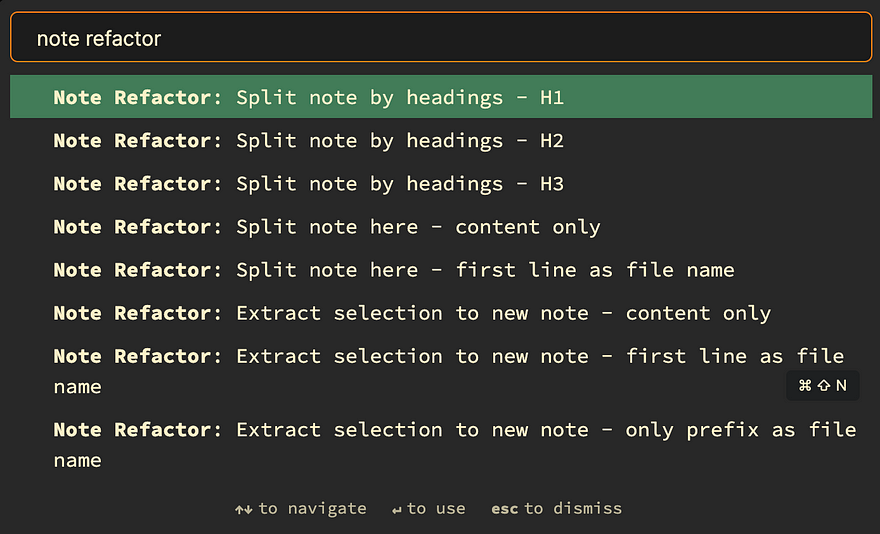
▶︎ Split 系列
- Split note by headings (H1 H3)
按照笔记的 Heading H1 H3 来拆分笔记内容,也就是 #、##、###。
以上方的 Gif 图片来说,就是使用 H2 来做笔记内容拆分。
- Split note here - content only
将目前选择到的文字段落内容移动到新笔记中,旧笔记留下新笔记的标题。
例如下方会将 Lorem ipsum dolor sit amet 的内容段落 (从 Lorem ipusm...到 sed Vout ex.) 到新笔记中。
请注意,在使用此功能时 Obsidian 会询问要将内容拆分到哪里,可以附加到现有笔记中、也可以附加到一则新笔记中。

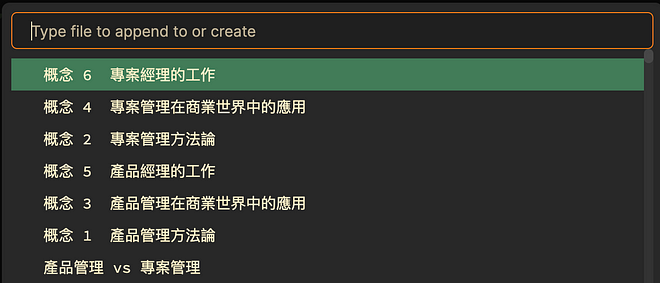
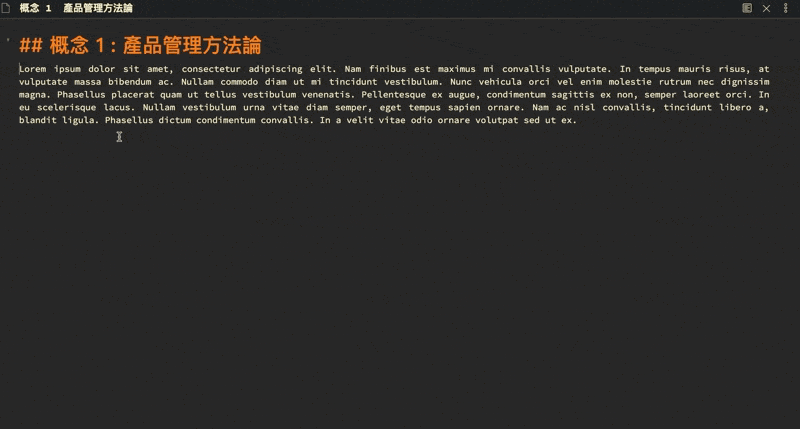
- Split note here - first line as file name
跟 Split note here - content only 功能相同,但会将所选内容的第一行当作新笔记的标题。
▶︎ Extract 系列
- Extract selection to new note - content only
跟 Split note here - content only 功能相似,但仅会将选择到的内容撷取至新笔记内容中。
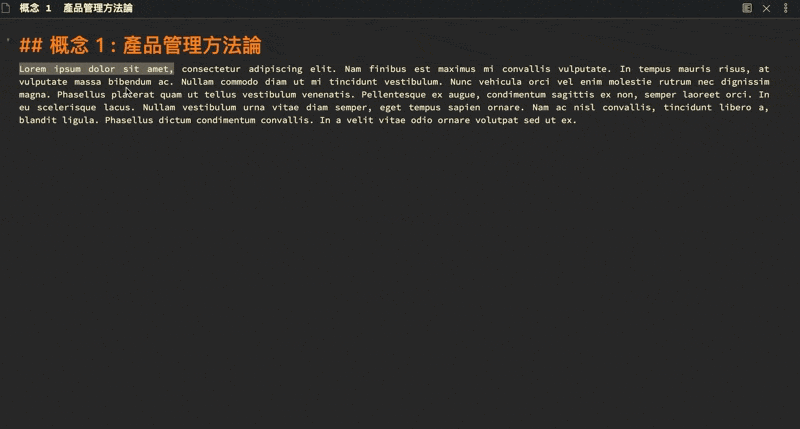
- Extract selection to new note - first Line as file name
跟 Extract selection to new note - content only 功能相似,但会将所选内容的第一行当作新笔记的标题。
- Extract selection to new note - only prefix as file name
跟 Extract selection to new note - content only 功能相似,但会将 Note Refactor Setting 中的 Prefix 文字当作笔记标题。
更多说明可参考插件官方网站:
lynchjames/note-refactor-obsidian
三、Note Refactor 的实际使用案例
介绍完 Note Refactor 的使用方式後,接下来分享我平时如下使用 Note Refactor 这款插件。
我目前仅会在 2 种状况使用 Note Refactor :
- 拆解读书笔记心得 (目前还没画在下方流程图中)
- 拆解纪录在 Daily Note 中的想法
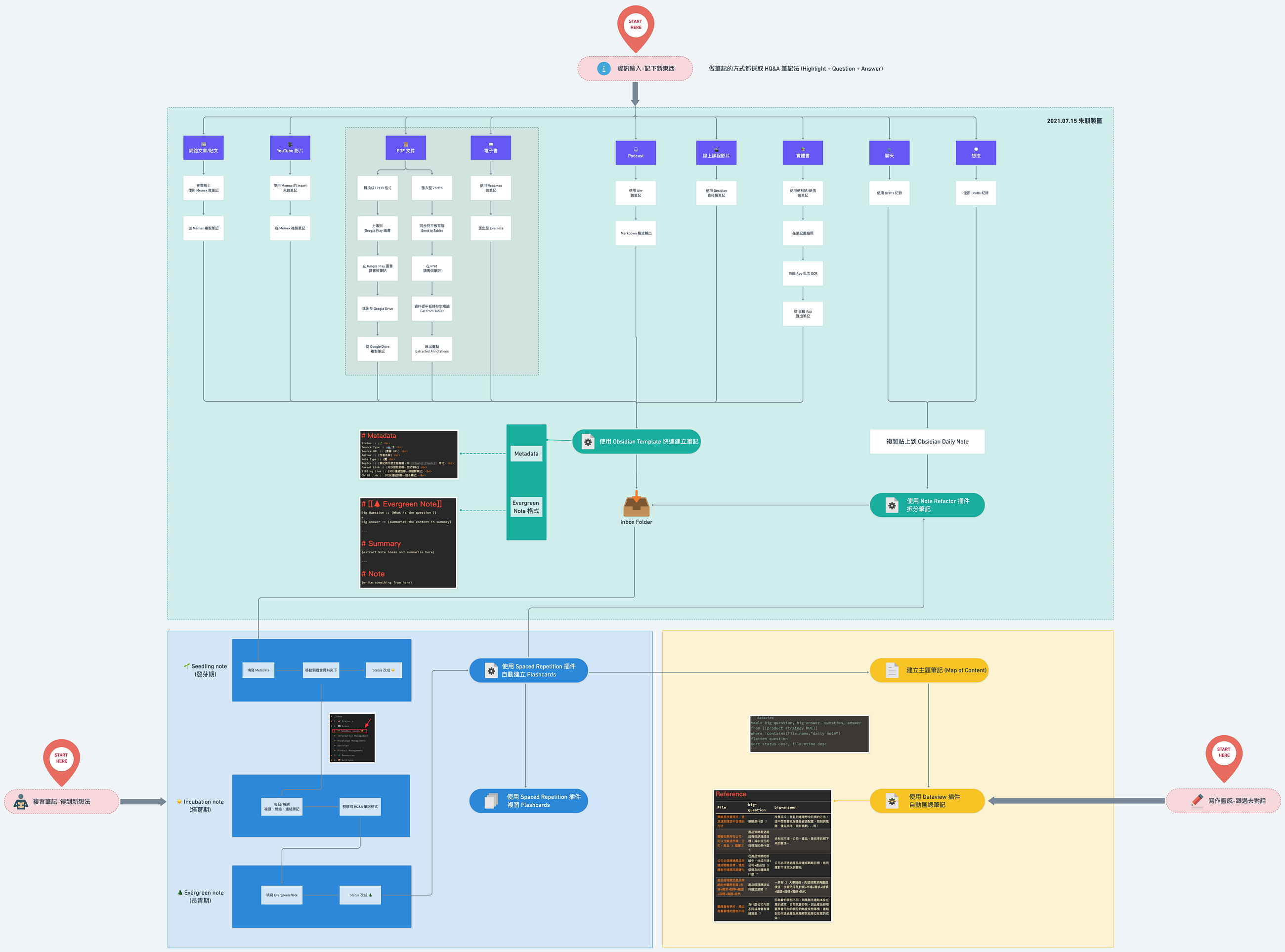
原图请看这里:https://whimsical.com/obsidian-LPyw6fia5hvjto5bWrQc4Y(https://medium.com/r/?url=https%3A%2F%2Fwhimsical.com%2Fobsidian-LPyw6fia5hvjto5bWrQc4Y)
1. 拆解读书笔记心得
例如我近期正在学习商业思维学院的《产品经理基础学程》课程,就是先将笔记统一记录在「商业思维学院-产品经理基础学程 MOC」笔记中,再使用 Note Refactor 做拆分。
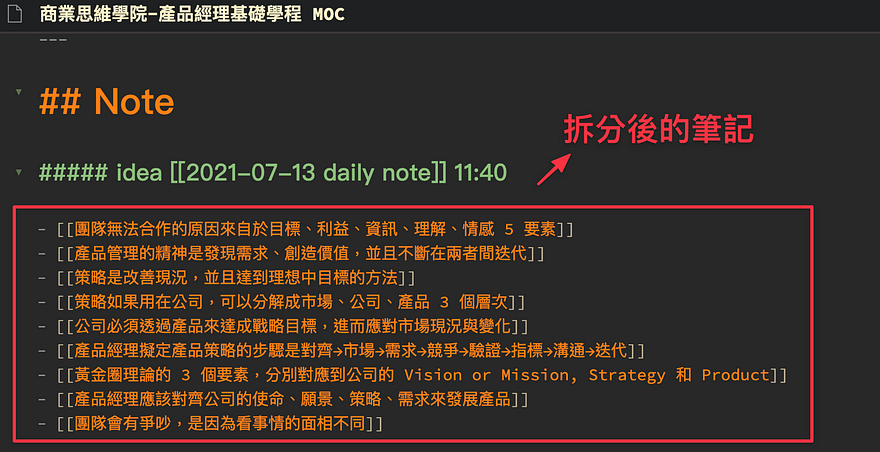
2. 拆解纪录在 Daily Note 中的想法
在实际使用 Obsidian 的过程中,我习惯先将想法纪录在 Daily Note 笔记中,等到一天结束进行复盘时,再将笔记从 Daily Note 拆分出来。
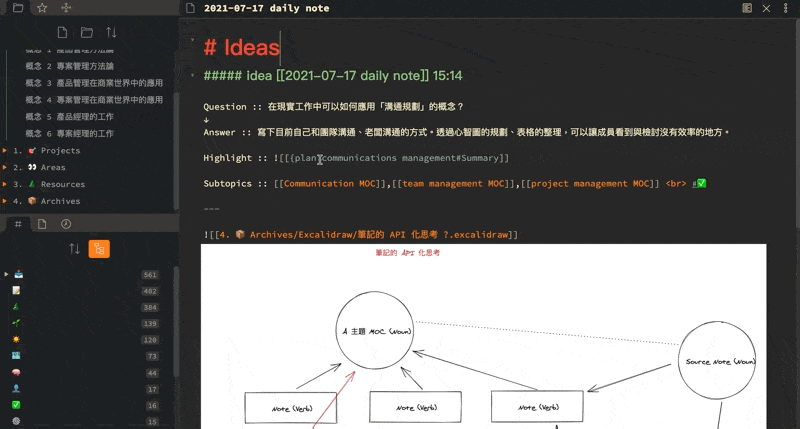
由於我习惯在笔记中加入 Metadata 的说明,因此可以在 Note Refactor 建立模板,在拆分笔记时可以一并将模板内容加到新笔记中。

总结
这篇文章分别介绍了:
- 建立笔记的原子性 - 一则笔记只写一个概念
- Note Refactor 功能介绍
- 我如何使用 Note Refactor
若你对 Obsidian 有兴趣但不知道如何开始,可联系我和我讨论。
<<: android studio 30天学习笔记 -day 22-Dagger 前言
[Re:PixiJS - Day42] dat.gui 小技巧 .name() / .listen() / .remember(obj)
先前有介绍过 dat.GUI,这篇补充一些先前没提过的部分: [PixiJS - Day-16] 使...
Day 4 仓库 Repository
若你有用过 github 的话,对於仓库 Repository 的概念想必是不陌生。它就是一个存放各...
# Day 14 Cache and TLB Flushing Under Linux (Q&A - II)
今天来复习 cache 相关的知识! 首先可以参考一下这篇:Day.8 Cache 的基本原理 ca...
企划实现(15)
由於今天回家所以我在我家的电脑重新装了一个android studio,当我装完并将程序载入後又遇的...
Day 3 - Reverse Integer
Day 3 - Reverse Integer 大家好,我是毛毛。ヾ(´∀ ˋ)ノ 废话不多说开始今...